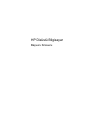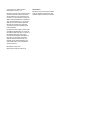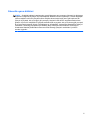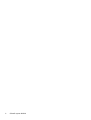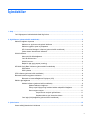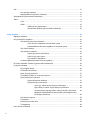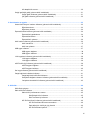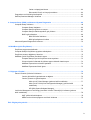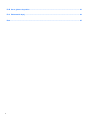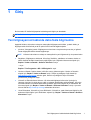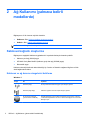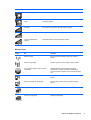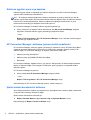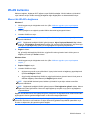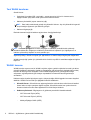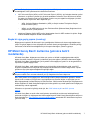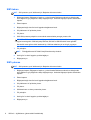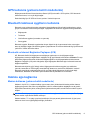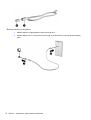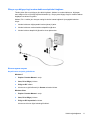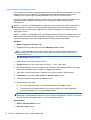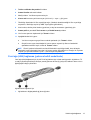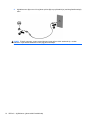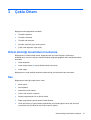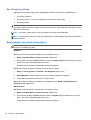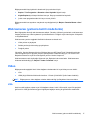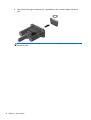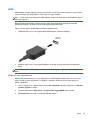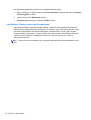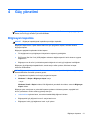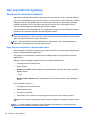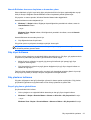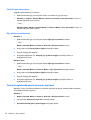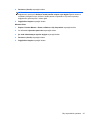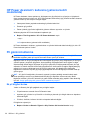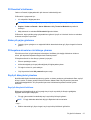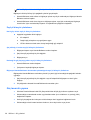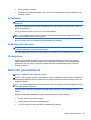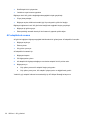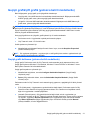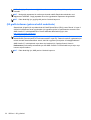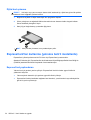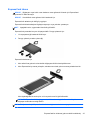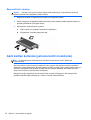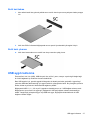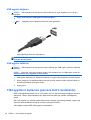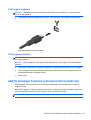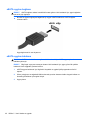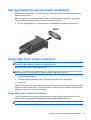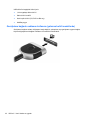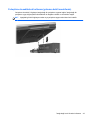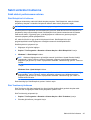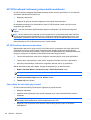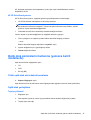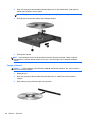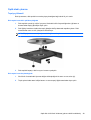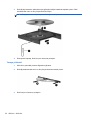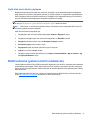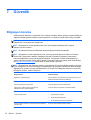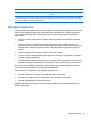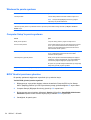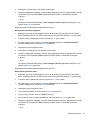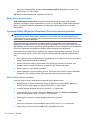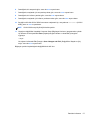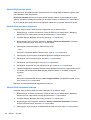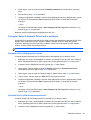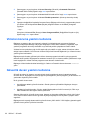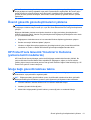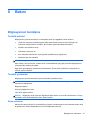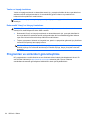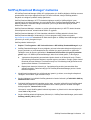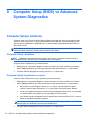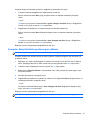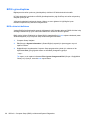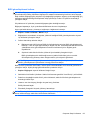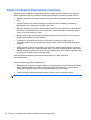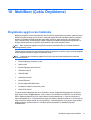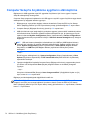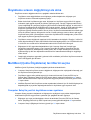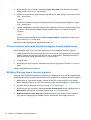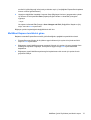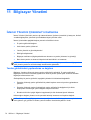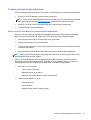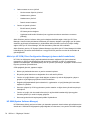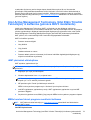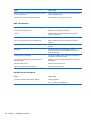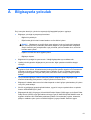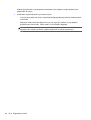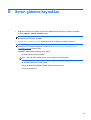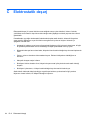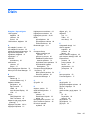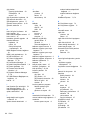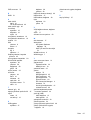HP Dizüstü Bilgisayar
Başvuru Kılavuzu

© Copyright 2011 Hewlett-Packard
Development Company, L.P.
Bluetooth, mülkiyeti marka sahibine ait olan
ve Hewlett-Packard Company tarafından
lisansla kullanılan bir ticari markadır. Intel
ve Centrino, Intel Corporation kuruluşunun
ABD ve diğer ülkelerdeki ticari markalarıdır.
Java, Sun Microsystems, Inc. kuruluşunun
ABD’deki bir ticari markasıdır. Microsoft,
Windows ve Windows Vista, Microsoft
Corporation kuruluşunun ABD’de tescilli
ticari markalarıdır.
Bu belgede yer alan bilgiler önceden haber
verilmeksizin değiştirilebilir. HP ürünleri ve
hizmetlerine ilişkin garantiler, bu ürünler ve
hizmetlerle birlikte gelen açık garanti
beyanlarında belirtilmiştir. Bu belgede yer
alan hiçbir şey ek garanti oluşturacak
şeklinde yorumlanmamalıdır. HP, işbu
belgede yer alan teknik hatalardan veya
yazım hatalarından ya da eksikliklerden
sorumlu tutulamaz.
Birinci Basım: Mayıs 2011
Belge Parça Numarası: 649279-142
Ürün bildirimi
Bu başvuru kılavuzunda birçok modelde
ortak olan özellikler açıklanmıştır. Bazı
özellikler bilgisayarınızda bulunmayabilir.

Güvenlik uyarısı bildirimi
UYARI! Sıcaklıkla bağlantılı yaralanmaları veya bilgisayarın aşırı ısınmasını önlemek için bilgisayarı
doğrudan kucağınıza koymayın veya havalandırma deliklerinin önünü kapatmayın. Dizüstü bilgisayarı
yalnızca sağlam ve düz bir yüzeyde kullanın. Bitişikte duran isteğe bağlı yazıcı gibi başka sert bir
yüzeyin veya yastık, halı ya da giysi gibi yumuşak yüzeylerin hava akımını engellememesine özen
gösterin. Ayrıca, AC adaptörünün çalışma sırasında cilde veya yastık, halı ya da kumaş gibi yumuşak
bir yüzeye temas etmesini önleyin. Bu bilgisayar ve AC adaptörü, International Standard for Safety of
Information Technology Equipment (IEC 60950) (Bilgi Teknolojisi Donan
ımlarının Güvenliği için
Uluslararası Standart) tarafından kullanıcının temas edeceği yüzeylerin sıcaklıkları için konan
sınırlara uygundur.
iii

iv Güvenlik uyarısı bildirimi

İçindekiler
1 Giriş .................................................................................................................................................................. 1
Yeni bilgisayarınız hakkında daha fazla bilgi bulma ............................................................................. 1
2 Ağ Kullanımı (yalnızca belirli modellerde) .................................................................................................... 2
Kablosuz bağlantı oluşturma ................................................................................................................ 2
Kablosuz ve ağ durumu simgelerini belirleme ..................................................................... 2
Kablosuz aygıtları açma veya kapatma ............................................................................... 4
HP Connection Manager’ı kullanma (yalnızca belirli modellerde) ....................................... 4
İşletim sistemi denetimlerini kullanma ................................................................................. 4
WLAN kullanma .................................................................................................................................... 5
Mevcut bir WLAN’a bağlanma ............................................................................................. 5
Yeni WLAN kurulumu .......................................................................................................... 6
WLAN’ı koruma .................................................................................................................... 6
Başka bir ağa geçiş yapma (roaming) ................................................................................. 7
HP Mobil Geniş Bant’ı kullanma (yalnızca belirli modellerde) .............................................................. 7
SIM’i takma .......................................................................................................................... 8
SIM’i çıkarma ....................................................................................................................... 8
GPS kullanma (yalnızca belirli modellerde) .......................................................................................... 9
Bluetooth kablosuz aygıtlarını kullanma ............................................................................................... 9
Bluetooth ve Internet Bağlantısı Paylaşımı (ICS) ................................................................ 9
Kablolu ağa bağlanma .......................................................................................................................... 9
Modem kullanma (yalnı
zca belirli modellerde) ..................................................................... 9
Modem kablosunu bağlama .............................................................................. 10
Ülkeye veya bölgeye özgü modem kablosu adaptörünü bağlama .................... 11
Konum ayarını seçme ....................................................................................... 11
Geçerli konum seçimini görüntüleme ............................................... 11
Seyahat ederken yeni konumlar ekleme .......................................... 12
Yerel ağa (LAN) bağlanma (yalnızca belirli modellerde) ................................................... 13
3 Çoklu Ortam .................................................................................................................................................. 15
Ortam etkinliği denetimlerini kullanma ................................................................................................ 15
v

Ses ..................................................................................................................................................... 15
Ses düzeyini ayarlama ....................................................................................................... 16
Bilgisayardaki ses işlevlerini denetleme ............................................................................ 16
Web kamerası (yalnızca belirli modellerde) ....................................................................................... 17
Video .................................................................................................................................................. 17
VGA ................................................................................................................................... 17
HDMI .................................................................................................................................. 19
HDMI için sesi yapılandırma ............................................................................. 19
Intel Wireless Display (yalnızca belirli modellerde) ........................................... 20
4 Güç yönetimi ................................................................................................................................................. 21
Bilgisayarı kapatma ............................................................................................................................ 21
Güç seçeneklerini ayarlama ............................................................................................................... 22
Güç tasarrufu durumlarını kullanma .................................................................................. 22
Uyku durumunu başlatma ve durumundan çıkma ............................................. 22
Hazırda Bekletme durumunu başlatma ve durumdan çıkma ............................ 23
Güç ölçeri kullanma ........................................................................................................... 23
Güç planlarını kullanma ..................................................................................................... 23
Geçerli güç planını görüntüleme ....................................................................... 23
Farklı bir güç planı seçme ................................................................................. 24
Güç planlarını özelleştirme ................................................................................ 24
Yeniden başlatmada parola koruması ayarlama ............................................................... 24
HP Power Assistant’ı kullanma (yalnızca belirli modellerde) .............................................................. 26
Pil gücünü kullanma ........................................................................................................................... 26
Ek pil bilgileri bulma ........................................................................................................... 26
Pil Denetimi'ni kullanma ..................................................................................................... 27
Kalan pil şarjını gösterme .................................................................................................. 27
Pil boşalma süresini en üst düzeye ç
ıkarma ...................................................................... 27
Zayıf pil düzeylerini yönetme ............................................................................................. 27
Zayıf pil düzeylerini belirleme ............................................................................ 27
Zayıf pil düzeyini çözümleme ............................................................................ 28
Harici güç varken zayıf pil düzeyini çözümleme ............................... 28
Şarj edilmiş pil varken zayıf pil düzeyini çözümleme ........................ 28
Herhangi bir güç kaynağı yokken zayıf pil düzeyini çözümleme ...... 28
Bilgisayar Hazırda Bekletme durumundan çıkamadığında zayıf
pil düzeyini çözümleme .................................................................... 28
Güç tasarrufu yapma ......................................................................................................... 28
Pili saklama ........................................................................................................................ 29
Kullanılmış pili imha etme .................................................................................................. 29
Pili değiştirme .................................................................................................................... 29
Harici AC gücü kullanma .................................................................................................................... 29
vi

AC adaptörünü sınama ...................................................................................................... 30
Geçişli grafik/çift grafik (yalnızca belirli modellerde) ........................................................................... 31
Geçişli grafik kullanma (yalnızca belirli modellerde) .......................................................... 31
Çift grafik kullanma (yalnızca belirli modellerde) ............................................................... 32
5 Harici kartlar ve aygıtlar ............................................................................................................................... 33
Ortam Kartı Okuyucu kartlarını kullanma (yalnızca belirli modellerde) .............................................. 33
Dijital kartı takma ............................................................................................................... 33
Dijital kartı çıkarma ............................................................................................................ 34
ExpressCard’ları kullanma (yalnızca belirli modellerde) ..................................................................... 34
ExpressCard yapı landırma ................................................................................................ 34
ExpressCard takma ........................................................................................................... 35
ExpressCard’ı çıkarma ...................................................................................................... 36
Akıllı kartları kullanma (yalnızca belirli modellerde) ........................................................................... 36
Akıllı kart takma ................................................................................................................. 37
Akıllı kartı çıkarma ............................................................................................................. 37
USB aygıtı kullanma ........................................................................................................................... 37
USB aygıtını bağlama ........................................................................................................ 38
USB aygıtını kald
ırma ........................................................................................................ 38
1394 aygıtlarını kullanma (yalnızca belirli modellerde) ...................................................................... 38
1394 aygıtını bağlama ....................................................................................................... 39
1394 aygıtını kaldırma ....................................................................................................... 39
eSATA sürücüyü kullanma (yalnızca belirli modellerde) .................................................................... 39
eSATA aygıtını bağlama .................................................................................................... 40
eSATA aygıtını kaldırma .................................................................................................... 40
Seri aygıt kullanma (yalnızca belirli modellerde) ................................................................................ 41
İsteğe bağlı harici cihazları kullanma ................................................................................................. 41
İsteğe bağlı harici sürücüleri kullanma ............................................................................... 41
Genişletme bağlantı noktasını kullanma (yalnızca belirli modellerde) ............................... 42
Yerleştirme konektörünü kullanma (yalnızca belirli modellerde) ........................................ 43
6 Sürücüler ....................................................................................................................................................... 44
Sürücülerle çalışma ............................................................................................................................ 44
Sabit sürücüleri kullanma ................................................................................................................... 45
Sabit sürücü performansını artırma ................................................................................... 45
Disk Birleştiricisi’ni kullanma ............................................................................. 45
Disk Temizleme’yi kullanma .............................................................................. 45
HP 3D DriveGuard’ı kullanma (yalnızca belirli modellerde) ............................................... 46
HP 3D DriveGuard durumunu tanımlama ......................................................... 46
Park edilmiş bir sürücüyle güç yönetimi ............................................................ 46
HP 3D DriveGuard yazılımı ............................................................................... 47
vii

Optik disk sürücülerini kullanma (yalnızca belirli modellerde) ............................................................ 47
Yüklü optik disk sürücüsünü tanımlama ............................................................................ 47
Optik disk yerleştirme ........................................................................................................ 47
Tepsiye yüklemeli .............................................................................................. 47
Yuvaya yüklemeli .............................................................................................. 48
Optik diski çıkarma ............................................................................................................ 49
Tepsiye yüklemeli .............................................................................................. 49
Disk tepsisi normal bir şekilde açıldığında ........................................ 49
Disk tepsisi normal açılmadığında .................................................... 49
Yuvaya yüklemeli .............................................................................................. 50
Optik disk sürücülerini paylaşma ....................................................................................... 51
RAID kullanma (yalnızca belirli modellerde) ....................................................................................... 51
7 Güvenlik ......................................................................................................................................................... 52
Bilgisayarı koruma .............................................................................................................................. 52
Parolaları kullanma ............................................................................................................................. 53
Windows’da parola ayarlama ............................................................................................. 54
Computer Setup’ta parola ayarlama .................................................................................. 54
BIOS Yönetici parolasını yönetme ..................................................................................... 54
BIOS yönetici parolası girme ............................................................................. 56
Computer Setup (Bilgisayar Kurulumu) DriveLock parolası yönetme ................................ 56
Sürücü Kilidi parolası ayarlama ......................................................................... 56
Sürücü Kilidi parolası girme .............................................................................. 58
Sürücü Kilidi parolasını değiştirme .................................................................... 58
Sürücü Kilidi korumasını kaldırma ..................................................................... 58
Computer Setup Automatic DriveLock’u kullanma ............................................................ 59
Otomatik Sürücü Kilidi parolasını girme ............................................................ 59
Otomatik Sürücü Kilidi korumasını kaldırma ..................................................... 59
Virüsten koruma yaz
ılımı kullanma .................................................................................................... 60
Güvenlik duvarı yazılımı kullanma ...................................................................................................... 60
Önemli güvenlik güncelleştirmelerini yükleme .................................................................................... 61
HP ProtectTools Güvenlik Yöneticisi’ni Kullanma (yalnızca belirli modellerde) ................................. 61
İsteğe bağlı güvenlik kablosu takma .................................................................................................. 61
Parmak izi okuyucusu kullanma (yalnızca belirli modellerde) ............................................................ 62
Parmak izi okuyucusunun yerini bulma ............................................................................. 62
8 Bakım ............................................................................................................................................................. 63
Bilgisayarınızı temizleme .................................................................................................................... 63
Temizlik ürünleri ................................................................................................................. 63
Temizlik yordamları ............................................................................................................ 63
Ekranı temizleme .............................................................................................. 63
viii

Yanları ve kapağı temizleme ............................................................................. 64
Dokunmatik Yüzey'i ve klavyeyi temizleme ....................................................... 64
Programları ve sürücüleri güncelleştirme ........................................................................................... 64
SoftPaq Download Manager'ı kullanma ............................................................................................. 65
9 Computer Setup (BIOS) ve Advanced System Diagnostics ..................................................................... 66
Computer Setup'ı kullanma ................................................................................................................ 66
Computer Setup’ı başlatma ............................................................................................... 66
Computer Setup’ta gezinme ve seçme .............................................................................. 66
Computer Setup’ta fabrika ayarlarını geri yükleme ............................................................ 67
BIOS’u güncelleştirme ....................................................................................................... 68
BIOS sürümünü belirleme ................................................................................. 68
BIOS güncelleştirmesi indirme .......................................................................... 69
Advanced System Diagnostics'i kullanma .......................................................................................... 70
10 MultiBoot (Çoklu Önyükleme) .................................................................................................................... 71
Önyükleme aygıtı sırası hakkında ...................................................................................................... 71
Computer Setup’ta önyükleme aygıtlarını etkinleştirme ..................................................................... 72
Önyükleme sırasını değiştirmeyi ele alma .......................................................................................... 73
MultiBoot (Çoklu Önyükleme) tercihlerini seçme ................................................................................ 73
Computer Setup’ta yeni bir önyükleme sırası ayarlama .................................................... 73
f9 komut istemini kullanarak önyükleme aygıtını dinamik olarak seçme ........................... 74
MultiBoot Express komut istemini ayarlama ...................................................................... 74
MultiBoot Express tercihlerini girme .................................................................................. 75
11 Bilgisayar Yönetimi ..................................................................................................................................... 76
İstemci Yönetimi Çözümleri’ni kullanma ............................................................................................. 76
Yazılım görüntüsünü yapılandırma ve dağıtma ................................................................. 76
Yazılımı yönetme ve güncelleştirme .................................................................................. 77
Altiris için HP Client Manager (yalnızca belirli modellerde) ............................... 77
Altiris için HP CCM (Client Configuration Manager) (yalnızca belirli
modellerde) ....................................................................................................... 78
HP SSM (System Software Manager) ............................................................... 78
Intel Active Management Technology (Intel Etkin Yönetim Teknolojisi)’ni kullanma (yalnızca
belirli modellerde) ............................................................................................................................... 79
iAMT çözümünü etkinleştirme ............................................................................................ 79
MEBx kurulum hizmet programı menülerini kullanma ....................................................... 79
Ek A Bilgisayarla yolculuk .............................................................................................................................. 81
ix

Ek B Sorun giderme kaynakları ...................................................................................................................... 83
Ek C Elektrostatik deşarj ................................................................................................................................. 84
Dizin ................................................................................................................................................................... 85
x

1Giriş
Bu kılavuzda, HP dizüstü bilgisayarlar hakkında genel bilgiler yer almaktadır.
NOT: Bu kılavuzda açıklanan bazı özellikler bilgisayarınızda bulunmayabilir.
Yeni bilgisayarınız hakkında daha fazla bilgi bulma
Aşağıdaki kullanıcı kılavuzları ve başvuru materyalleri bilgisayarınızla birlikte, ya basılı halde, ya
bilgisayar sabit sürücüsünde ya da bir optik sürücü üzerinde sağlanmışlardır:
●
Kurulum Yönergeleri posteri—Bilgisayarınızın kurulması ve açılması boyunca size yol gösterir.
Poster bilgisayarla birlikte kutuda sağlanmıştır.
NOT: Kullanım kılavuzlarının ve başvuru materyallerinin yerini öğrenmek için bu postere bakın.
●
Başlarken—Bilgisayarınız hakkında, ürüne özgü özellikler, yedekleme ve kurtarma, bakım ve
teknik özellikler de dahil olmak üzere çeşitli bilgiler içerir. Başlarken kılavuzuna erişmek için,
Başlat > Yardım ve Destek > Kullanıcı Kılavuzu'nu seçin.
– veya –
Başlat > Tüm Programlar > HP > HP Belgeleri'ni seçin.
●
Yardım ve Destek—İşletim sistemi, sürücüler, sorun giderme araçları. Yardım ve Destek’e
erişmek için, Başlat > Yardım ve Destek’i seçin. Ülkeye veya bölgeye özgü destek için,
http://www.hp.com/support adresine gidin, ülkenizi veya bölgenizi seçin ve ekranda
görüntülenen yönergeleri izleyin.
● Güvenlik ve Rahat Kullanım Kılavuzu—Bu kılavuzda bilgisayar kullanıcıları için doğru iş
istasyonu kurulumu ile doğru duruş, sağlık ve çalışma alışkanlıkları açıklanmaktadır. Ayrıca bu
kılavuzda elektrik ve mekanik bakımından güvenlikle ilgili önemli bilgiler de yer almaktadır. Bu
kılavuza erişmek için, Başlat > Yardım ve Destek > Kullanım Kılavuzları’nı seçin. Ayrıca bu
kılavuz Web’de
http://www.hp.com/ergo adresinde de bulunur.
●
Yasal Düzenleme, Güvenlik ve Çevre Bildirimleri—Güvenlik ve yasal düzenleme bilgileri ile pilin
atılmasına ilişkin bilgiler içerir. Bildirimlere erişmek için, Başlat > Yardım ve Destek > Kullanıcı
Kılavuzları'nı seçin.
Yeni bilgisayarınız hakkında daha fazla bilgi bulma 1

2Ağ Kullanımı (yalnızca belirli
modellerde)
Bilgisayarınız iki tür Internet erişimini destekler:
●
Kablosuz—Bkz.
Kablosuz bağlantı oluşturma sayfa 2.
● Kablolu—Bkz.
Kablolu ağa bağlanma sayfa 9.
NOT: Internet’e bağlanabilmek için önce Internet servisini kurmalısınız.
Kablosuz bağlantı oluşturma
Bilgisayarınız aşağıdaki kablosuz aygıtlardan biri veya daha fazlasıyla donatılmış olabilir:
●
Kablosuz yerel ağ (WLAN) aygıtı
●
HP Mobil Geniş Bant Modülü (kablosuz geniş alan ağı (WWAN) aygıtı)
●
Bluetooth® aygıtı
Kablosuz teknolojisi hakkında daha fazla bilgi için Yardım ve Destek’te sağlanan bilgilere ve Web
sitesi bağlantılarına bakın.
Kablosuz ve ağ durumu simgelerini belirleme
Windows 7
Simge Ad Açıklama
Kablosuz (bağlı) Bir veya daha fazla kablosuz aygıtın açık olduğunu gösterir.
Kablosuz (bağlı değil) Kablosuz aygıtların tümünün kapalı olduğunu gösterir.
HP Connection Manager
(yalnızca belirli modellerde)
WWAN bağlantıları (yalnızca belirli modellerde) oluşturmanızı ve WLAN
ve Bluetooth bağlantılarının durumunu izlemenizi sağlayan HP Connection
Manager'ı açar.
2 Bölüm 2 Ağ Kullanımı (yalnızca belirli modellerde)

Simge Ad Açıklama
Kablolu ağ (bağlı) Bir veya birkaç ağ aygıtının ağa bağlı olduğunu gösterir.
Kablolu ağ (devre dışı/bağlı
değil)
Tüm ağ aygıtlarının Windows® Denetim Masası’nda devre dışı
bırakıldığını gösterir.
Ağ (bağlı) Bir veya birkaç ağ aygıtının ağa bağlı olduğunu gösterir.
Ağ (bağlantısı kesilmiş)Ağ aygıtlarının ağa bağlı olmadığını gösterir.
Ağ (devre dışı/bağlantısı
kesilmiş)
Kullanılabilir kablosuz bağlantı olmadığını gösterir.
Windows Vista
Simge Ad Açıklama
Kablosuz (bağlı) Bir veya daha fazla kablosuz aygıtın açık olduğunu
gösterir.
Kablosuz (bağlı değil) Kablosuz aygıtların tümünün kapalı olduğunu gösterir.
HP Connection Manager (yalnızca belirli
modellerde)
WWAN bağlantıları (yalnızca belirli modellerde)
oluşturmanızı ve WLAN ve Bluetooth bağlantılarının
durumunu izlemenizi sağlayan HP Connection Manager'ı
açar.
Kablosuz ağ bağlantısı (bağlı) Bir veya birkaç WLAN aygıtının ağa bağlı olduğunu
gösterir.
Kablosuz ağ bağlantısı (bağlı değil) Bir veya birkaç WLAN aygıtının ağa bağlı olmadığını
gösterir.
Ağ durumu (bağlı) Kablolu ağa bağlı.
Ağ durumu (bağlı değil) Kablolu ağa bağlı değil.
Kablosuz bağlantı oluşturma 3

Kablosuz aygıtları açma veya kapatma
Kablosuz aygıtları açmak ve kapatmak için kablosuz düğmesini veya HP Connection Manager'ı
(yalnızca belirli modellerde) kullanabilirsiniz.
NOT: Bir bilgisayar kablosuz düğmesine, kablosuz anahtarına veya klavye üzerinde yer alan bir
kablosuz tuşuna sahip olabilir. Bu kılavuzda kullanılan kablosuz düğmesi terimi, bu kablosuz denetimi
türlerinin tümü anlamına gelmektedir. Kablosuz düğmesinin bilgisayarınızdaki türünü ve yerini
belirleme konusunda bilgi için Başlarken kılavuzuna başvurun.
HP Connection Manager'ı kullanarak kablosuz aygıtları kapatmak için:
▲
Görev çubuğunun en sağında, bildirim alanında yer alan HP Connection Manager simgesini
sağ tıklatın, ardından istenilen aygıtın yanındaki güç düğmesini tıklatın.
– veya –
Başlat > Tüm Programlar > HP > HP Connection Manager'ı seçin, ardından, istenilen aygıtın
yanındaki güç düğmesini tıklatın.
HP Connection Manager’ı kullanma (yalnızca belirli modellerde)
HP Connection Manager, kablosuz aygıtları yönetmek için merkezi bir konum, HP Mobil Geniş Bant'ı
kullanarak Internet'e bağlanmak için bir arabirim ve SMS (metin) mesajları gönderip almak için bir
arabirim sağlar. HP Connection Manager, şu aygıtları yönetmenize imkan verir:
● Kablosuz yerel ağ (WLAN)/Wi-Fi
●
Kablosuz geniş ağ (WWAN)/HP Mobil Geniş Bant
●
Bluetooth®
HP Connection Manager; bağlantı durumu, güç durumu, SIM ayrıntıları ve SMS mesajları hakkında
bilgiler ve bildirimler sağlar. Durum bilgileri ve bildirimleri, görev çubuğunun en sağındaki bildirim
alanında sağlanır.
HP Connection Manager'ı açmak için:
▲
Görev çubuğundaki HP Connection Manager simgesini tıklatın.
– veya –
Başlat > Tüm Programlar > HP > HP Connection Manager'ı seçin.
Daha fazla bilgi için HP Connection Manager yazı
lımı Yardım'a başvurun.
İşletim sistemi denetimlerini kullanma
Ağ ve Paylaşım Merkezi, bağlantı veya ağ kurmanızı, ağa bağlanmanızı, kablosuz ağları yönetmenizi
ve ağ sorunlarını tanılayıp onarmanızı sağlar.
İşletim sistemi denetimlerini kullanmak için:
▲
Başlat > Denetim Masası > Ağ ve Internet > Ağ ve Paylaşım Merkezi’ni seçin.
Daha fazla bilgi için Başlat > Yardım ve Destek’i seçin.
4 Bölüm 2 Ağ Kullanımı (yalnızca belirli modellerde)

WLAN kullanma
Kablosuz bağlantı, bilgisayarı Wi-Fi ağlarına veya WLAN’lara bağlar. WLAN, kablosuz yönlendirici
veya kablosuz erişim noktası aracılığıyla bağlanan diğer bilgisayarlar ve aksesuarlardan oluşur.
Mevcut bir WLAN’a bağlanma
Windows 7
1. WLAN aygıtının açık olduğundan emin olun. (Bkz.
Kablosuz aygıtları açma veya kapatma
sayfa 4.)
2. Görev çubuğunun en sağında yer alan bildirim alanındaki ağ simgesini tıklatın.
3. Listeden WLAN’ınızı seçin.
NOT: Listede hiç WLAN yoksa, kablosuz yönlendiricisinin kapsama alanı veya erişim noktası
dışında olabilirsiniz.
NOT: Bağlanmak istediğiniz WLAN'ı görmüyorsanız, Ağ ve Paylaşım Merkezi'ni Aç'ı tıklatın,
sonra da Yeni bağlantı veya ağ kurun'u tıklatın. Bir seçenek listesi görüntülenir. Ağı elle arayıp
bulduğunuz ağa bağlanmayı ya da yeni bir ağ bağlantısı oluşturmayı seçebilirsiniz.
4. Bağlan’ı tıklatın.
Ağ, güvenliği etkinleştirilmiş WLAN ise, ağ güvenlik kodunu girmeniz istenir. Kodu yazın ve
bağlantıyı kurmak için Tamam’ı tıklatın.
Windows Vista
1. WLAN aygıtının açık olduğundan emin olun. (Bkz.
Kablosuz aygıtları açma veya kapatma
sayfa 4.)
2. Başlat > Bağlan’ı seçin.
3. Listeden WLAN’ınızı seçin.
●
Ağ korunmuyorsa bir uyarı görüntülenir. Uyarıyı kabul etmek ve bağlantıyı gerçekleştirmek
için Yine de Bağlan’ı tıklatın.
●
Ağ, güvenliği etkinleştirilmiş WLAN ise, ağ güvenlik kodunu girmeniz istenir. Kodu yazın ve
ardından bağlantıyı tamamlamak için Bağlan öğesini tıklatın.
NOT: Hiçbir WLAN listelenmiyorsa, kablosuz yönlendirici veya erişim noktası menzilinin
dışında olabilirsiniz.
NOT: Bağlanmak istediğiniz WLAN'ı göremiyorsanız Tüm bağlantıları göster'i tıklatın. Mevcut
ağların bir listesi görüntülenir. Mevcut bir ağa bağlanmayı seçebilir veya yeni bir ağ bağlantısı
oluşturabilirsiniz.
Bağlantı kurulduktan sonra, fare işaretçisini görev çubuğunun en sağında bulunan bildirim alanındaki
ağ simgesinin üzerine getirerek bağlantı adını ve durumunu doğrulayabilirsiniz.
NOT: Çalışma mesafesi (kablosuz sinyallerinin gidebildiği mesafe), WLAN uygulamasına,
yönlendirici üreticisine ve duvarlardan ve diğer elektronik aygıtlardan kaynaklanan parazitlere veya
duvarlar ve döşemeler gibi yapısal engellere bağlıdır.
WLAN kullanma 5

Yeni WLAN kurulumu
Gerekli donatı:
● Geniş bant bir modem (DSL veya kablo – ayrıca satın alınır) (1) ve bir Internet servis
sağlayıcısından (ISS) satın alınan yüksek hızlı Internet hizmeti
● Kablosuz yönlendirici (ayrıca satın alınır) (2)
NOT: Bazı kablo modemlerde yerleşik bir yönlendirici bulunur. Ayrı bir yönlendiricinin gerekli
olup olmadığını öğrenmek için ISS’nizle görüşün.
●
Kablosuz bilgisayar (3)
Resimde Internet'e bağlı bir kablosuz ağ kurulumu örneği gösterilmiştir.
NOT: Kablosuz ağ bağlantısı kurarken, bilgisayar ve kablosuz yönlendiricinizin eşitlenmiş
olmalarına dikkat edin. Bilgisayar ve kablosuz yönlendiricinizi eşitlemek için, bilgisayarınızı ve
kablosuz yönlendiriciyi kapatın ve sonra yeniden açın.
Ağınız büyüdükçe, Internet’e erişmek için ağa kablosuz ve kablolu başka bilgisayarlar bağlanabilir.
WLAN kurmayla ilgili yardım için yönlendiricinizin üreticisi veya ISS’niz tarafından sağlanan bilgilere
başvurun.
WLAN’ı koruma
WLAN kurarken veya mevcut bir WLAN’a erişirken, ağınızı yetkisiz erişimden korumak için daima
güvenlik özelliklerini etkinleştirin. Kafeler ve havaalanları gibi herkese açık alanlarda (etkin nokta)
bulunan WLAN’lar güvenli olmayabilir. Etkin noktada bilgisayarınızın güvenliğinden endişe
ediyorsanız, ağ faaliyetlerinizi gizli olmayan e-postalarla ve Internet’te basit bir gezinmeyle
sınırlandırın.
Kablosuz radyo sinyalleri ağın dışına yayılır, dolayısıyla diğer WLAN aygıtları korumasız sinyalleri
alabilirler. WLAN’ınızı korumak için aşağıdaki önlemleri alabilirsiniz:
●
Güvenlik Duvarı—Güvenlik duvarı ağınıza gönderilen verilerde hem verileri hem de istekleri
kontrol eder ve kuşku uyandıran öğeleri engeller. Güvenlik duvarları hem yaz
ılım hem de
donanım olarak mevcuttur. Bazı ağlarda her iki türün bileşimi kullanılır.
●
Kablosuz şifrelemesi—Bilgisayarınız üç şifreleme protokolünü desteklemektedir:
◦
Wi-Fi Korumalı Erişim (WPA)
◦
Wi-Fi Korumalı Erişim II (WPA2)
◦
Kabloya Eşdeğer Gizlilik (WEP)
6 Bölüm 2 Ağ Kullanımı (yalnızca belirli modellerde)

NOT: HP, üç şifreleme protokolünün en gelişmişi olan WPA2'yi kullanmanızı önerir. Az bir çabayla
kırılabildiğinden, WEP şifrelemesinin kullanılması önerilmez.
●
Wi-Fi Korumalı Erişim (WPA) ve Wi-Fi Korumalı Erişim II (WPA2), ağ üzerinden aktarılan verileri
şifrelemek ve şifrelerini çözmek için güvenlik standartları kullanırlar. Hem WPA hem de WPA2,
her paket için dinamik olarak yeni bir anahtar üretirler ve ayrıca ağdaki her bilgisayar için farklı
anahtar dizileri oluştururlar. Bunu başarmak için:
◦
WPA, Gelişmiş Şifreleme Standardı'nı (AES) ve Geçici Anahtar Tümleştirme İletişim
Kuralı'nı kullanır (TKIP).
◦
WPA2, yeni bir AES iletişim kuralı olan Zincirleme Blok Şifreleme Mesaj Doğrulama Kodu
İletişim Kuralı'nı (CCMP) kullanır.
●
Kabloluya Eşdeğer Gizlilik (WEP) verileri aktarılmadan önce bir WEP anahtarı ile şifreler. Doğru
anahtar olmadan başkaları WLAN'ı kullanamazlar.
Başka bir ağa geçiş yapma (roaming)
Bilgisayarınızı başka bir WLAN menzili içine getirdiğinizde, Windows söz konusu ağa bağlanmaya
çalışır. Bu girişim başarılı olursa, bilgisayarınız otomatik olarak yeni ağa bağlanır. Windows yeni ağı
tanımazsa, kendi WLAN’ınıza bağlanmak için ilk başta kullandığınız yöntemi uygulayın.
HP Mobil Geniş Bant’ı kullanma (yalnızca belirli
modellerde)
HP Mobil Geniş Bant, bilgisayarınızın birden çok yerden ve WLAN’ın sağladığından daha büyük
alanlar üzerinden Internet’e erişmek için kablosuz geniş alan ağlarını (WWAN) kullanmasını sağlar.
HP Mobil Geniş Bant’ı kullanabilmek için bir şebeke servis sağlayıcısı gerekir ve bu da genellikle bir
cep telefonu şebeke sağlayıcısıdır.
HP Mobil Geniş Bant, mobil şebeke sağlayıcı servisiyle birlikte kullanıldığında, yolda veya Wi-Fi
erişiminin kapsama alanının dışında olup olmamanıza bakmaksızın Internet’e bağlı kalma, e-posta
gönderme veya
şirket ağınıza bağlanma özgürlüğü sağlar.
NOT: Mobil geniş bant servisini etkinleştirmek için HP Mobil Geniş Bant Modülü seri numarasına
ihtiyacınız olabilir. Seri numarası etiketinin yeri için Başlarken kılavuzuna başvurun.
Bazı mobil şebeke servis sağlayıcılar, abone kimliği modülü (SIM) kullanılmasını gerektirir. SIM’de,
kişisel kimlik numaranız (PIN) gibi size veya bilgisayarınıza ait temel bilgiler ve ağ bilgileri yer alır.
Bazı bilgisayarlarda önceden takılmış bir SIM mevcuttur. SIM önceden takılmamışsa, bilgisayarınızla
birlikte sağlanan HP Mobil Geniş Bant bilgileriyle birlikte gelebilir veya mobil şebeke servis sağlayıcısı
tarafından ayrı olarak sağlanabilir.
SIM takma ve çıkarma ile ilgili bilgi almak için, bkz.
SIM’i takma sayfa 8 ve SIM’i çıkarma
sayfa 8.
HP Mobil Geniş Bant ve tercih edilen mobil şebeke operatöründe servisin nasıl etkinleştirileceği
hakkında ek bilgiler için bilgisayarınızla birlikte sağlandıysa HP Mobil Geniş Bant bilgilerine başvurun.
Daha fazla bilgi için,
http://www.hp.com/go/mobilebroadband adresindeki HP Web sitesine başvurun
(yalnızca ABD).
HP Mobil Geniş Bant’ı kullanma (yalnızca belirli modellerde) 7

SIM’i takma
NOT: SIM yuvasının yerini belirlemek için Başlarken kılavuzuna bakın.
1. Bilgisayarı kapatın. Bilgisayarın kapalı mı, yoksa Hazırda Bekletme modunda mı olduğundan
emin değilseniz, güç düğmesine basıp bilgisayarı açın. Ardından bilgisayarı işletim sisteminden
kapatın.
2. Ekranı kapatın.
3. Bilgisayara bağlı olan tüm harici aygıtların bağlantısını kesin.
4. Güç kablosunu AC prizinden çıkarın.
5. Pili çıkarın.
6. SIM’i SIM yuvasına yerleştirin ve tam olarak oturana kadar yavaşça yuvasına itin.
DİKKAT: SIM kartı takarken, kartı bilgisayardaki SIM yuvasının yanında bulunan simgeye
uygun konuma getirin. SIM kart yanlış takılırsa, SIM kart ve SIM konektörü zarar görebilir.
Konektörün zarar görme riskini azaltmak için, SIM kartı takarken çok az bir güç uygulayın.
7. Pili yerleştirin.
NOT: Pil değiştirilmezse HP Mobil Geniş Bant devre dışı bırakılır.
8. Harici gücü ve harici aygıtları yeniden bağlayın.
9. Bilgisayarı açın.
SIM’i çıkarma
NOT: SIM yuvasının yerini belirlemek için Başlarken kılavuzuna bakın.
1. Bilgisayarı kapatın. Bilgisayarın kapalı mı, yoksa Hazırda Bekletme modunda mı olduğundan
emin değilseniz, güç düğmesine basıp bilgisayarı açın. Ardından bilgisayarı işletim sisteminden
kapatın.
2. Ekranı kapatın.
3. Bilgisayara bağlı olan tüm harici aygıtların bağlantısını kesin.
4. Güç kablosunu AC prizinden çıkarın.
5. Pili çıkarın.
6. SIM karta basın ve kartı yuvasından çıkarın.
7. Pili yerleştirin.
8. Harici gücü ve harici aygıtları yeniden bağlayın.
9.
Bilgisayarı açın.
8 Bölüm 2 Ağ Kullanımı (yalnızca belirli modellerde)

GPS kullanma (yalnızca belirli modellerde)
Bilgisayarınızda Küresel Konumlandırma Sistemi (GPS) bulunabilir. GPS uyduları, GPS donanımlı
sistemlere konum, hız ve yön bilgisi sağlar.
Daha fazla bilgi için HP GPS ve Konum yazılımı Yardım'a başvurun.
Bluetooth kablosuz aygıtlarını kullanma
Bluetooth aygıtı, elektronik aygıtları geleneksel olarak bağlayan fiziksel kablo bağlantılarının yerine
geçen kısa mesafeli kablosuz iletişim sağlar. Aşağıdakiler bu elektronik aygıtlara örnek gösterilebilir:
●
Bilgisayarlar
●
Telefonlar
●
Görüntüleme aygıtları (kameralar ve yazıcılar)
●
Ses aygıtları
Bluetooth aygıtları, Bluetooth aygıtlarından oluşan kişisel bir ağ oluşturmanıza imkan veren eşler
arası ağ olanağını sağlar. Bluetooth aygıtlarını yapılandırma ve kullanma hakkında bilgi için Bluetooth
yazıl
ımının Yardım bölümüne bakın.
Bluetooth ve Internet Bağlantısı Paylaşımı (ICS)
HP, Bluetooth özellikli bir bilgisayarın ana bilgisayar yapılmasını ve bu bilgisayarın diğer
bilgisayarların Internet’e bağlanmasını sağlayan bir ağ geçidi olarak kullanılmasını önermez. İki veya
daha fazla bilgisayar Bluetooth kullanılarak bağlandığında ve bu bilgisayarlardan birinde Internet
Bağlantısı Paylaşımı (ICS) etkin olduğunda, diğer bilgisayarlar Bluetooth ağını kullanarak Internet’e
bağlanamayabilirler.
Bluetooth teknolojisinin güçlü olduğu nokta, bilgisayarınızla kablosuz aygıtlar (cep telefonları,
yazıcılar, kameralar ve PDA’lar gibi) arasındaki bilgi aktarımının senkronize edilmesidir. Internet’i
Bluetooth aracılığıyla paylaş
mak amacıyla iki veya daha fazla bilgisayarın sürekli olarak bağlı
kalamaması, Bluetooth ve Windows işletim sisteminden kaynaklanan bir sınırlamadır.
Kablolu ağa bağlanma
Modem kullanma (yalnızca belirli modellerde)
Modemin, 6 pinli RJ-11 modem kablosu (ayrıca satın alınır) kullanılarak bir analog telefon hattına
bağlanması gerekir. Bazı ülke veya bölgelerde, belirli bir modem kablosu bağdaştırıcısı da gerekir.
Dijital PBX sistemlerinin jakları, analog telefon jaklarına benzeyebilir; ancak bunlar modemle uyumlu
değildir.
UYARI! Elektrik çarpması, yangın veya donanımın hasar görmesi riskini azaltmak için, RJ-45 (ağ)
jakına modem veya telefon kablosu takmayın.
Modem kablosu, TV ve radyo yayınlarıyla etkileşimi önleyen parazit giderme devresi (1) içeriyorsa,
kablonun devre ucunu (2) bilgisayara doğru yönlendirin.
GPS kullanma (yalnızca belirli modellerde) 9

Modem kablosunu bağlama
1. Modem kablosunu bilgisayardaki modem jakına (1) takın.
2. Modem kablosunu RJ-11 telefon duvar prizine (2) veya yönlendiriciye (resimle gösterilmemiştir)
takın.
10 Bölüm 2 Ağ Kullanımı (yalnızca belirli modellerde)
Sayfa yükleniyor...
Sayfa yükleniyor...
Sayfa yükleniyor...
Sayfa yükleniyor...
Sayfa yükleniyor...
Sayfa yükleniyor...
Sayfa yükleniyor...
Sayfa yükleniyor...
Sayfa yükleniyor...
Sayfa yükleniyor...
Sayfa yükleniyor...
Sayfa yükleniyor...
Sayfa yükleniyor...
Sayfa yükleniyor...
Sayfa yükleniyor...
Sayfa yükleniyor...
Sayfa yükleniyor...
Sayfa yükleniyor...
Sayfa yükleniyor...
Sayfa yükleniyor...
Sayfa yükleniyor...
Sayfa yükleniyor...
Sayfa yükleniyor...
Sayfa yükleniyor...
Sayfa yükleniyor...
Sayfa yükleniyor...
Sayfa yükleniyor...
Sayfa yükleniyor...
Sayfa yükleniyor...
Sayfa yükleniyor...
Sayfa yükleniyor...
Sayfa yükleniyor...
Sayfa yükleniyor...
Sayfa yükleniyor...
Sayfa yükleniyor...
Sayfa yükleniyor...
Sayfa yükleniyor...
Sayfa yükleniyor...
Sayfa yükleniyor...
Sayfa yükleniyor...
Sayfa yükleniyor...
Sayfa yükleniyor...
Sayfa yükleniyor...
Sayfa yükleniyor...
Sayfa yükleniyor...
Sayfa yükleniyor...
Sayfa yükleniyor...
Sayfa yükleniyor...
Sayfa yükleniyor...
Sayfa yükleniyor...
Sayfa yükleniyor...
Sayfa yükleniyor...
Sayfa yükleniyor...
Sayfa yükleniyor...
Sayfa yükleniyor...
Sayfa yükleniyor...
Sayfa yükleniyor...
Sayfa yükleniyor...
Sayfa yükleniyor...
Sayfa yükleniyor...
Sayfa yükleniyor...
Sayfa yükleniyor...
Sayfa yükleniyor...
Sayfa yükleniyor...
Sayfa yükleniyor...
Sayfa yükleniyor...
Sayfa yükleniyor...
Sayfa yükleniyor...
Sayfa yükleniyor...
Sayfa yükleniyor...
Sayfa yükleniyor...
Sayfa yükleniyor...
Sayfa yükleniyor...
Sayfa yükleniyor...
Sayfa yükleniyor...
Sayfa yükleniyor...
Sayfa yükleniyor...
-
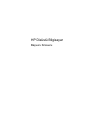 1
1
-
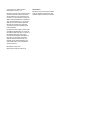 2
2
-
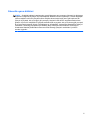 3
3
-
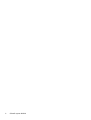 4
4
-
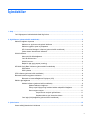 5
5
-
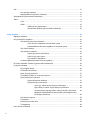 6
6
-
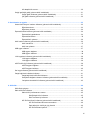 7
7
-
 8
8
-
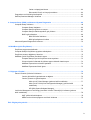 9
9
-
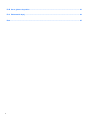 10
10
-
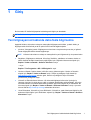 11
11
-
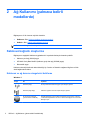 12
12
-
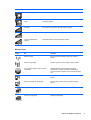 13
13
-
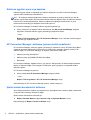 14
14
-
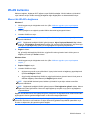 15
15
-
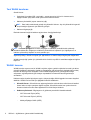 16
16
-
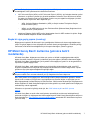 17
17
-
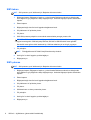 18
18
-
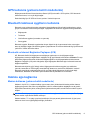 19
19
-
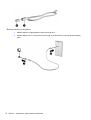 20
20
-
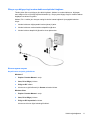 21
21
-
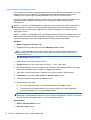 22
22
-
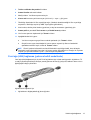 23
23
-
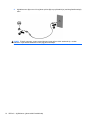 24
24
-
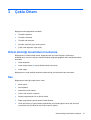 25
25
-
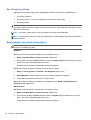 26
26
-
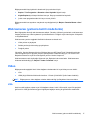 27
27
-
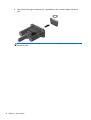 28
28
-
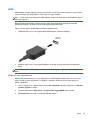 29
29
-
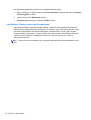 30
30
-
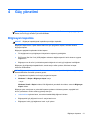 31
31
-
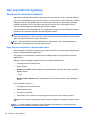 32
32
-
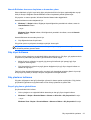 33
33
-
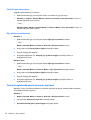 34
34
-
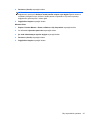 35
35
-
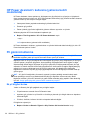 36
36
-
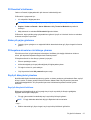 37
37
-
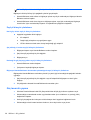 38
38
-
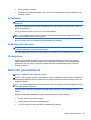 39
39
-
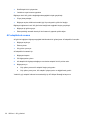 40
40
-
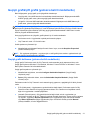 41
41
-
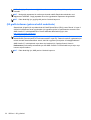 42
42
-
 43
43
-
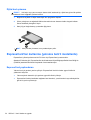 44
44
-
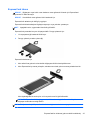 45
45
-
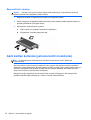 46
46
-
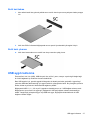 47
47
-
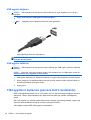 48
48
-
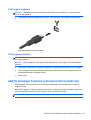 49
49
-
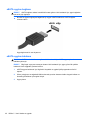 50
50
-
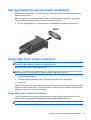 51
51
-
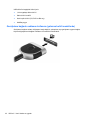 52
52
-
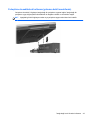 53
53
-
 54
54
-
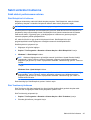 55
55
-
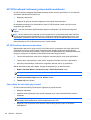 56
56
-
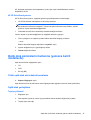 57
57
-
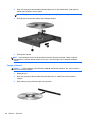 58
58
-
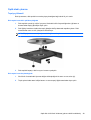 59
59
-
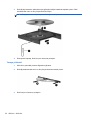 60
60
-
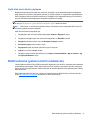 61
61
-
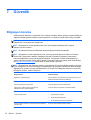 62
62
-
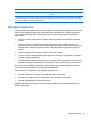 63
63
-
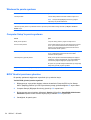 64
64
-
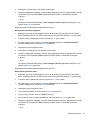 65
65
-
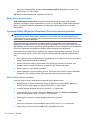 66
66
-
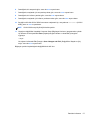 67
67
-
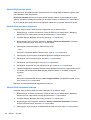 68
68
-
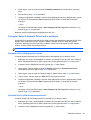 69
69
-
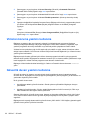 70
70
-
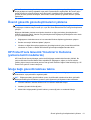 71
71
-
 72
72
-
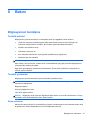 73
73
-
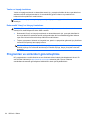 74
74
-
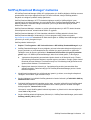 75
75
-
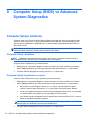 76
76
-
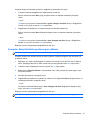 77
77
-
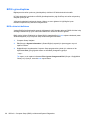 78
78
-
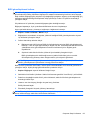 79
79
-
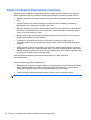 80
80
-
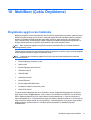 81
81
-
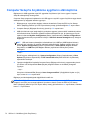 82
82
-
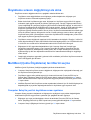 83
83
-
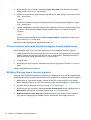 84
84
-
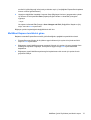 85
85
-
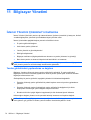 86
86
-
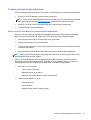 87
87
-
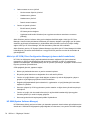 88
88
-
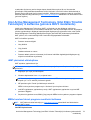 89
89
-
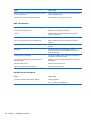 90
90
-
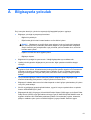 91
91
-
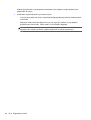 92
92
-
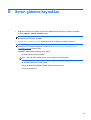 93
93
-
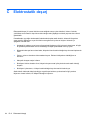 94
94
-
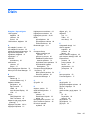 95
95
-
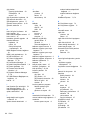 96
96
-
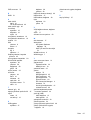 97
97
HP EliteBook 2760p Base Model Tablet PC Başvuru Kılavuzu
- Tip
- Başvuru Kılavuzu
- Bu kılavuz aynı zamanda aşağıdakiler için de uygundur:
İlgili makaleler
-
HP EliteBook 8440p Notebook PC Kullanım kılavuzu
-
HP EliteBook 8440p Notebook PC Kullanici rehberi
-
HP EliteBook 2540p Notebook PC Kullanici rehberi
-
HP ProBook 4421s Notebook PC Kullanım kılavuzu
-
HP EliteBook 2540p Notebook PC Kullanici rehberi
-
HP EliteBook 2540p Notebook PC Kullanım kılavuzu
-
HP ProBook 4421s Notebook PC Kullanici rehberi
-
HP Compaq dc5850 Small Form Factor PC Kullanici rehberi
-
HP COMPAQ 6000 PRO SMALL FORM FACTOR PC Kullanici rehberi
-
HP ProBook 6440b Notebook PC Kullanici rehberi